개요
기본적으로 조직 구성원 또는 협력자가 조직에 청구할 수 있는 codespace를 만들 수 있는 경우 이러한 codespace를 여러 개 만들 수 있습니다. 사용자가 만들 수 있는 조직 청구 codespace의 수는 액세스할 수 있는 모든 리포지토리에서 만들 수 있는 총 codespace 수로 제한됩니다. 이 제한은 GitHub에 의해 설정됩니다.
조직 소유자 각 사용자가 만들 수 있는 codespace의 수를 제한할 수 있습니다. 여기서 codespace의 비용은 조직에 청구됩니다. 이렇게 하면 codespace 스토리지에 대한 요금이 부과되므로 조직에 대한 GitHub Codespaces의 전체 비용을 줄일 수 있습니다. 자세한 내용은 GitHub Codespaces 청구 관련 정보을(를) 참조하세요.
사용자가 만들 수 있는 조직 청구 codespace의 최대 수를 제한하려면 조직의 Codespaces 설정에서 정책을 만듭니다. 예를 들어 최대값을 2로 설정하면 조직에 청구되는 활성 또는 중지된 codespace가 이미 2개인 사용자는 조직에 청구되는 새 codespace를 만들려면 이 중 하나를 삭제해야 합니다.
이 설정은 사용자가 조직에 청구되지 않는 codespace를 만드는 것을 제한하지 않습니다. 예를 들어 개인 Codespaces 사용량을 사용하여 공용 리포지토리에 대한 추가 codespace를 만들 수 있습니다. 그러나 조직에서 청구하는 codespace를 만들 수 있지만 이러한 codespace에 대한 제한에 도달한 사용자는 개인 포함 허용량을 사용하여 조직 소유 리포지토리에 대한 codespace를 만들도록 선택할 수 없습니다.
개인 계정 GitHub Codespaces의 무료 사용에 대한 자세한 내용은 GitHub Codespaces 청구 관련 정보을(를) 참조하세요. 조직에 비용이 청구되는 codespace를 만들 수 있는 사용자 선택에 대한 자세한 내용은 조직에 Github Codespaces를 사용 또는 사용 안 함으로 설정을(를) 참조하세요.
"사용자당 최대 codespace" 제약 조건이 있는 정책은 조직의 모든 리포지토리에 적용됩니다. 따라서 선택한 리포지토리에만 적용하도록 구성된 기존 정책에 이 제약 조건을 추가할 수 없습니다.
사용자당 최대 codespace를 정의하는 정책 추가
-
GitHub의 오른쪽 위 모서리에서 프로필 사진을 선택하고 조직을 클릭합니다.
-
조직 옆에 있는 설정을 클릭합니다.
-
사이드바의 "코드, 계획 및 자동화" 섹션에서 Codespaces 를 선택한 다음, 정책을 클릭합니다.
-
"Codespaces 정책" 페이지에서 정책 만들기를 클릭합니다.
-
새 정책의 이름을 입력합니다.
-
제약 조건 추가를 클릭하고 사용자당 최대 codespace를 선택합니다.
-
을 클릭하여 제약 조건을 편집합니다.
-
"최대값" 필드에 각 사용자가 만들 수 있는 조직 청구 코드 영역의 최대 수를 입력합니다.
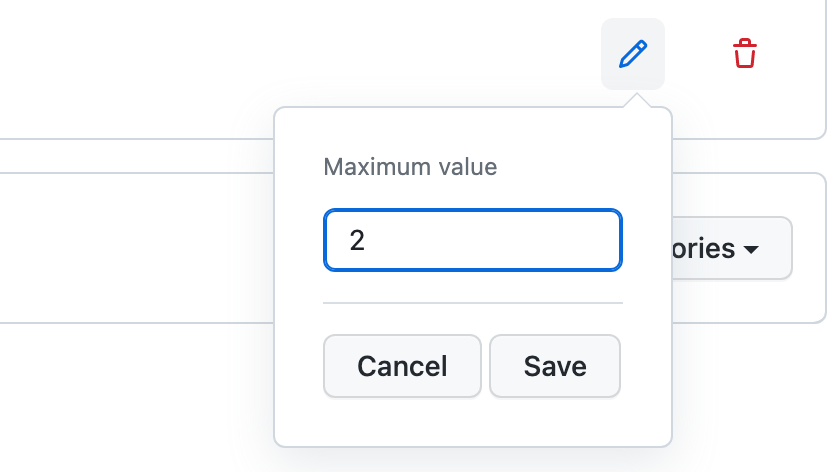
-
저장을 클릭합니다.
-
정책에 다른 제약 조건을 추가하려면 제약 조건 추가를 클릭하고 다른 제약 조건을 선택합니다. 다른 제약 조건에 대한 자세한 내용은 다음을 참조하세요.
Note
“사용자당 최대 codespace” 제약 조건이 이미 포함된 정책에 제약 조건을 추가하는 경우 “사용자당 최대 codespace” 제약 조건이 조직의 모든 리포지토리에 적용되므로 추가 제약 조건을 특정 리포지토리로 제한할 수 없습니다.
-
정책에 제약 조건 추가를 완료한 후 저장을 클릭합니다.
이 정책은 누구나 조직에 청구할 수 있는 새 codespace를 만들려고 할 때 적용됩니다.
정책 편집
기존 정책을 편집할 수 있습니다. 예를 들어 정책에서 제약 조건을 추가하거나 제거할 수 있습니다.
- “Codespaces 정책” 페이지를 표시합니다. 자세한 내용은 Adding a policy to define the maximum codespaces per user를 참조하세요.
- 편집할 정책의 이름을 클릭합니다.
- "사용자당 최대 codespace" 제약 조건 옆에 있는 를 클릭합니다.
- 최대 codespace 수를 편집합니다.
- 저장을 클릭합니다.
정책 삭제
- “Codespaces 정책” 페이지를 표시합니다. 자세한 내용은 Adding a policy to define the maximum codespaces per user를 참조하세요.
- 정책을 삭제하려면 정책 오른쪽에 있는 을 클릭합니다.